
时间:2020-06-28 01:40:19 来源:www.win10xitong.com 作者:win10
你有没有在使用win10系统的时候遇到过win10软件窗口模糊这样的情况?一位网友反馈说他恰好遇到了。要是遇到这个问题的用户对电脑知识不是很了解的话,可能自己就不知道怎么解决了。那我们该如何做呢?小编今天解决的方法是这样:1、打开”开始“选择“设置”点击“系统”。2、选择“显示”打开“高级缩放设置”就可以很轻松的处理了。下面就由小编给大家细说win10软件窗口模糊的完全处理方式。
win10打开软件界面模糊的解决方法:
1、打开”开始“选择“设置”点击“系统”。
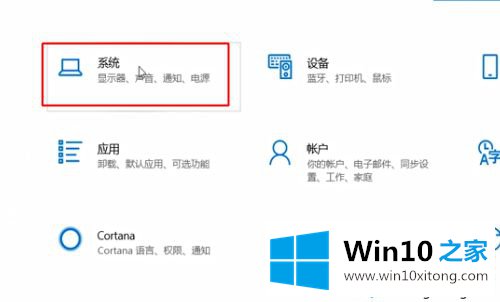
2、选择“显示”打开“高级缩放设置”。
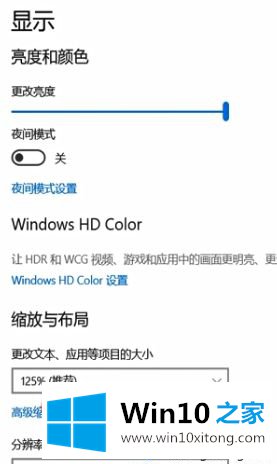
3、开启“允许Windows修复应用”输入“缩放数值”。
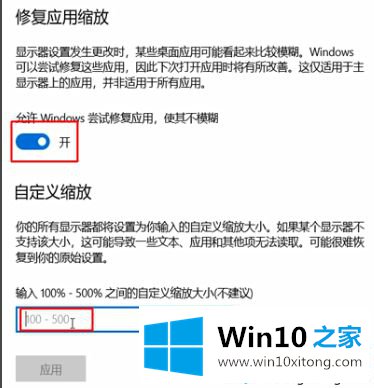
4、回到桌面右键点击软件选择“属性”点击“兼容性”。
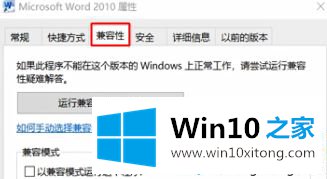
5、选择“更改dpi设置”勾选“使用此设置修复此程序修复问题”确定即可。
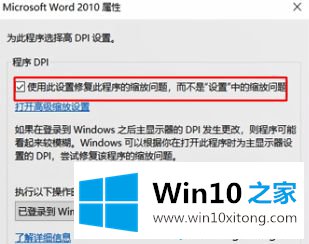
以上就是win10打开软件界面模糊的解决方法,有需要的用户可以按照上述步骤设置,希望可以帮助到你。
这篇关于win10软件窗口模糊问题的教程到这里就告一段落了,大家伙都解决问题了吗?还没有学会的网友可以再多阅读几次上面的内容,按照方法一步一步的做,就可以解决的。最后希望多多支持本站。